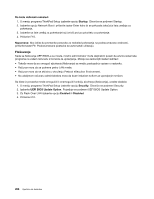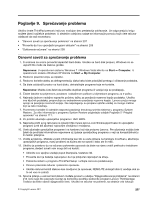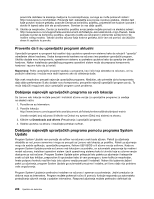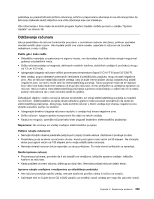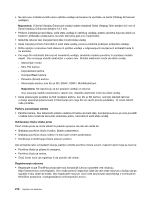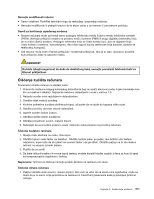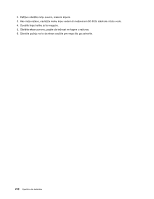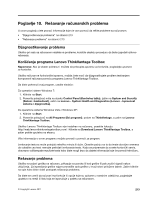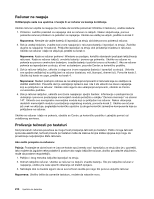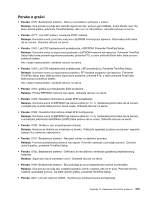Lenovo ThinkPad X220i (Serbian-Latin) User Guide - Page 229
Čišćenje kućišta računara
 |
View all Lenovo ThinkPad X220i manuals
Add to My Manuals
Save this manual to your list of manuals |
Page 229 highlights
Nemojte modifikovati računar • Samo ovlašćeni ThinkPad tehničari mogu da rastavljaju i popravljaju računar. • Nemojte modifikovati ili prelepiti bravicu da bi ekran ostao u otvorenom ili zatvorenom položaju. Saveti za korišćenje ugrađenog modema • Modem računara može da koristi samo analognu telefonsku mrežu ili javnu mrežu telefonske centrale (PSTN). Nemojte priključiti modem na privatnu mrežu razmene (PMR) ili drugu digitalnu telefonsku liniju jer to može oštetiti modem. Analogne telefonske linije se često koriste kući, dok se digitalne linije često koriste u hotelima i kancelarijama. Ako niste sigurni koji tip telefonske linije koristite, obratite se telefonskoj kompaniji. • Vaš računar može imati i Eternet priključak i modemski priključak. Ako je to tako, obavezno povežite komunikacioni kabl na ispravno mesto. OPASNOST Da biste izbegli mogućnost da dođe do električnog šoka, nemojte povezivati telefonski kabl sa Eternet priključkom. Čišćenje kućišta računara Povremeno očistite računar na sledeći način: 1. Pripremite mešavinu blagog kuhinjskog deterdženta (koji ne sadrži abrazivni puder ili jake hemikalije kao što su kiseline ili alkalini). Napravite mešavinu deterdženta i vode u odnosu 1:5. 2. Natopite sunđer ovim razblaženim deterdžentom. 3. Ocedite višak vode iz sunđera. 4. Kružnim pokretima sunđera obrišite poklopac, ali pazite da ne dođe do kapanja viška vode. 5. Obrišite površinu da biste uklonili deterdžent. 6. Isperite sunđer čistom vodom. 7. Obrišite kućište čistim sunđerom. 8. Obrišite još jednom suvom, mekom krpom. 9. Sačekajte da se površina potpuno osuši i otklonite vlakna tkanine sa površine računara. Čišćenje tastature računara 1. Sipajte malo alkohola na meku, čistu krpu. 2. Obrišite krpom svaki taster na tastaturi. Obrišite tastere jedan po jedan; ako brišete više tastera odjednom, krpa može da se zakači na susedni taster i da ga ošteti. Obratite pažnju na to da nikakva tečnost ne ukapne između tastera. 3. Pustite da se osuši. 4. Da biste otklonili prašinu ili mrvice ispod tastera, možete koristiti hladan vazduh iz fena za kosu ili sprej sa kompresovanim vazduhom i četkicu. Napomena: Tečnost za čišćenje nemojte prskati direktno na tastaturu niti ekran. Čišćenje ekrana računara 1. Pažljivo obrišite ekran suvom, mekom krpom. Ako vam se učini da na ekranu ima ogrebotina, može se desiti da je to samo mrlja prenešena sa tastature ili TrackPoint pokazivača kada je poklopac pritisnut odozgo. Poglavlje 9. Sprečavanje problema 211